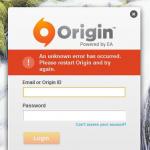Доброго времени суток, дорогие читатели. Сегодня я хочу поделится с вами инструкцией по применению к наверное лучшей бесплатной программе, для дефрагментации жесткого диска.
К сожалению мало кто воспринимает необходимость дефрагментации жесткого диска всерьез. Для тех кто еще не знает, что такое дефрагментация и зачем она нужна, прошу .
Многие на форумах пишут что это вообще вредно для жесткого диска и дефрагментация может его погубить.
На самом деле дефрагментация, это как уборка в квартире. Если вы делаете её регулярно, то у вас квартира будет в чистоте и порядке.
Если её не делать, то у вас постоянно в квартире будет все разбросано и вам придется искать ваши вещи дольше а сам процесс будет только раздражать.
Тоже самое и с дефрагментацией, чтобы эффект был ощутим а возможность причинения вреда жесткому диску была минимальной, то лучше делать дефрагментацию регулярно с помощью специальных программ а не ВСТРОЕННОЙ в Windows . Впрочем читайте статью (ссылка выше) и все поймете.
Сейчас мы рассмотрим когда-то платную а теперь бесплатную программу для эффективной дефрагментации — O&O Defrag Free .
Переходим по .

Здесь снимаем галочку (об уведомлениях о новостях сайта на почту) и вбиваем любой e-mail адрес, например [email protected] после чего нажимаем Next .

На следующей страничке выбираем версию программы под 32 или 64 bit Windows. Узнать разрядность вашей операционной системы можно в свойствах системы.
И нажимаем кнопочку Download 32 или 64 bit в зависимости от разрядности вашей Windows. Начнется закачка файла. К стати вы знаете чем отличается 32 bit от 64 bit Windows ? Нет. Тогда после , вы будете использовать производительность своего процессора по максимуму.
O&O Defrag Free Скачали? Отлично. Устанавливаем программу и заходим в главные настройки O&O Defrag Free - Settings. Снимаем и выставляем по одной галочке в пунктах.

Данные настройки позволят выполнить первоначальную проверку диска на ошибки, чтобы не травмировать оный в случае его физического повреждения , также программа автоматически не будет создавать не нужные нам отчеты об ошибках. После выставления галочек нажимаем ОК.
Все теперь можно приступать к дефрагментации. Для этого выбираем раздел диска и нажимаем Start .

Проводим такую дефрагментацию на каждом разделе диска.
После того как мы навели порядок на жестком диске, ему будет гораздо легче прослужить вам еще не один год.
Сегодня мы научились проводить дефрагментацию с O&O Defrag Free. На сегодня у меня все. Понравилась статья! Подписывайтесь на обновления блога, чтобы быть в курсе новых полезнейших статей. Удачи вам и улыбайтесь почаще, хотя бы вот так 🙂
O&O
Defrag
Pro 23.0
– одна из самых известных и качественных программ для дефрагментации жёстких дисков персональных компьютеров. Программа быстро ликвидирует фрагментацию файлов и расположит их в нужном порядке. O&O Defrag Professional предлагает огромный выбор новых и уникальных функциональных возможностей, которые позволяют без каких-либо усилий оптимизировать работу Вашей системы. Для создания нового графика, в соответствии с которым будет выполняться дефрагментация, и настройки всех его параметров достаточно нескольких щелчков кнопкой мыши. Благодаря поддержке новой технологии OneButtonDefrag, программа способна автоматически выполнить настройку параметров и адаптироваться к конкретным требованиям вашей системы. Специально для пользователей мобильных устройств предназначена технология IntelligentPowerControl, которая переводит процесс дефрагментации жесткого диска в режим ожидания при отключении ноутбука от электрической сети, увеличивая тем самым время автономной работы. При подключении мобильного компьютера к электрической сети дефрагментация автоматически возобновляется. Благодаря этому продукту, анализ и дефрагментация жесткого диска выполняется гораздо быстрее и эффективнее чем когда-либо ранее. Производительность жесткого диска повысится в 5-8 раз, даже в том случае если вы считали это невозможным! Скачать программу можно по прямой ссылке (с облака) внизу страницы.Основные возможности программы O&O Defrag:
нажмите на картинку и она увеличится


| Системные требования: | |
| Операционная система: | Windows XP,Vista,7,8,10 (x86,x64) |
| Процессор: | 1 ГГц |
| Оперативная память: | 512 МБ |
| Место на жестком диске: | 63 МБ |
| Язык интерфейса: | русский |
| Размер: | 21 МБ |
| апте4ка: | вылечено |
| *архив БЕЗ пароля |
- Не много познакомлю вас с компанией O & O Software GmbH производителем программы O&O Defrag и еще много других тоже дельных программ. Таких как O&O ShutUp10 отключить слежку в Windows 10 о ней я рассказывал в статье , там не один способ как это сделать и в них входит способ с программой O&O ShutUp10.
- O & O Software GmbH была основана в 1997 году в Берлине, Оливером Фалькталем и Олафом Керером. Идея названия «O & O» возникла еще в 1991 году в виде O & O Systemtechnik GbR, компании, предлагающей программное обеспечение специально для студентов, в то время как два основателя все еще учились. Название «O & O» появилось спонтанно, так как имена первых основателей начинаются с буквы «O». В 1998 году 10 февраля если быть точным O & O Defrag V1.0 был выпущен в свет, тогда же и родилась компания O & O Software GmbH.
- Дефрагментация файлов это еще один пункт в списке для быстродействия компьютерных устройств. Дефрагментация файлов это сказать проще навести порядок на вашем жестком диске или ssd диске. Повторюсь не уборка не нужных файлов или удаление старых файлов и чистка реестра в корзину а именно порядок после уборки чтобы все лежало на своих местах. Когда операционная система записывает файлы на диск или перезаписывает дополняя уже имеющийся файл новой информацией, один файл как показано в проводнике вам визуально может лежать по частям в разных углах вашего диска. Конечно система вам такой бардак не покажет так как вы тогда точно не смогли не чего найти, но сама она потом при повторном обращении начинает собирать этот файл чтобы открыть его и показать все что было сохранено в него в полном объеме. На такие действия уходит очень много времени если учесть что система работает и по мимо ваших файлов которые вам нужны на данный момент она может индексировать другие и прочее. Собственно что я тут о дефрагментации заговорил я же все это рассказывал в статье дефрагментация в этой статье если вы перейдете есть более подробное описание с примером почему так происходит с файлами и почему беспорядок. А в этой статье на этой странице мне хотелось вам рассказать о отличном дефрагментаторе файлов O&O Defrag 22 к тому же еще он умеет дефрагментировать системный раздел что не каждый дефрагментатор это может. А порядок на системном разделе это как рассказывал ранее что дефрагментация это прирост производительности вашей системы. Помимо этой хорошей функции у дефрагментатора O&O Defrag 22 есть еще рад огромных функций которыми сможет похвастаться, скажем чтобы вам не дефрагментировать весь раздел диска разом дефрагментатор O&O Defrag 22 будет это делать сразу когда будет записывать файл на диск, располагая его на место сразу. Собственно что я рассказываю по частям давайте перейдем к пошаговому обзору O&O Defrag 22 и заодно поймете как работать с ним:
- Если кто знает этот дефрагментатор или пользуется им то в версии 22 есть новые функции о которых рассказать надо обязательно а особенно это метод SOLID о котором рассказывается на официальном блоге компании. Последняя версия приложения O&O Defrag 22 с новым методом оптимизации производительности и продолжительности работы SSD.
- SSD - распространяет файлы в отдельные фрагменты файла при сохранении, в каждом случае в следующих свободных и подходящих разделах памяти называемых страницами. Объясняю почему это поведение замедляет не только классический жесткий диск но и SSD в конечном итоге приводит к неоправданно раннему отказу носителя данных. Дефрагментация SSD является не обязательной как это все еще популярно заявлено, а наоборот отвечу средний срок службы SSD расширяется путем дефрагментации с использованием нового метода SOLID.
- SSD состоит из ячеек, страниц и блоков. Ячейка может иметь несколько бит. Производитель отмечает эту ячейку либо SLC, MLC, либо TLC. SLC - SingleLevelCells (1 бит на ячейку), MLC - MultiLevelCells (от 2 бит на ячейку, но в основном ровно 2 бита, а TLC - TripleLevelCells (3 бит на ячейку). Страницы состоят из ячеек и обычно имеют размер 2 КБ - 4 КБ. Затем блоки состоят из этих страниц и обычно имеют размер 128 КБ - 512 КБ.
- Запись данных на SSD в основном выполняется в Pages. Однако эти страницы не должны быть записаны с данными, даже если они имеют одинаковый контент. Если эти страницы записаны с данными тогда соответствующий блок должен быть удален непосредственно перед записью любых новых данных. Однако при записи новых данных, не может быть выбран какой-либо блок, чьи другие страницы также содержат данные. Контроллер SSD может видеть что другие страницы содержат данные но не может видеть к какому файлу они принадлежат. Чтобы случайно не повредить важный файл удалив данные из него на блоке, нужно искать абсолютно свободный блок для сохранения данных.
- Файлы часто хранятся в кусках(фрагментах) на диске или в файловой системе. Размер фрагментов зависит от размера кластера соответствующей файловой системы(обычно 4 КБ в NTFS). Предположим что блок на SSD составляет 128 Кбайт а файл(128 КБ) который разбит на 32 фрагмента должен быть сохранен(каждый фрагмент будет размером 4 КБ). В худшем случае это должно быть сохранено на 32 разных блоках. Если в этом файле был только один фрагмент, одного блока было бы достаточно. Проблема в написании такого фрагментированного файла: Контроллер должен найти 32 разных блока и в худшем случае удалить их все. Затем он должен также записать эти 32 блока и это происходит каждый раз когда файл изменяется тоже! Собственно идет перезапись!
- SSD хранят фрагменты файлов во многих блоках, такое поведение памяти непосредственно влияет на производительность и срок службы SSD. Чтобы противодействовать износу и в то же время оптимизировать работу твердотельных накопителей, O & O Software разработала новый метод дефрагментации SOLID. Используя метод дефрагментации SOLID, эти распределенные части файлов дефрагментируются, так что в будущем значительно меньше ячеек памяти необходимо считывать и записывать при изменении файла. В следствии, SSD быстрее поскольку количество обращений к чтению и записи уменьшается за счет дефрагментации. Кроме того преждевременный износ SSD и конечно обычного жесткого диска предотвращается, поскольку меньше блоков необходимо стереть и перезаписать, чем до дефрагментации с помощью SOLID. Чтобы прочитать образец файла нет необходимости сначала получать доступ и читать 32 разных блока а только один. Вот и оптимизация!
- Положительный побочный эффект разработки метода дефрагментации SOLID был обнаружен в тестах на классических жестких дисках. Это самый ресурсный и аппаратный метод дефрагментации с оптимальными результатами который устанавливает новый стандарт для дефрагментации. Как мы уже упоминали выше, файлы также фрагментируются на SSD. Данные часто распространяются на большее количество ячеек памяти, чем это необходимо. Дефрагментация SSD с использованием нашего нового метода SOLID, можно уменьшить количество ячеек, используемых для хранения частей файла, до значительно меньшего количества.
- Установка дефрагментатора не составит труда, обычная установка в Windows по минимуму настроек и предложений выбора установки модулей или подобного нет, справится ребенок и потому пункт пропущу. Если у Вас возникнут вопросы по этому поводу то пишите в конце статьи в комментарий систему. Первый запуск дефрагментатора и приятное внешнее окно:
- Дефрагментатор нужно запустить первый раз и дать ему дефрагментировать разделы, уже потом можно будет запланировать действия чтобы он сам делал дефрагментацию, также дефрагментировал файл сразу при записи, чтобы потом не выполнять полную дефрагментацию. Для простого пользователя пк хватит настроек по умолчанию. На главной странице и первой вкладке под названием O&O Defrag есть иконка "Быстрый старт". Сейчас покажу что она содержит и как настроит программу дефрагментации. Нажимаем "Быстрый старт" и переходим к просмотру что содержит или какие содержит настройки окно "быстрый старт" картинка ниже:
- Первым делом стоит галочка которая активирует остальные все настройки это "Запланировать автоматическую дефрагментацию". Далее идет выбор одного из трех вариантов.
- 1.) Автоматически оптимизировать жесткие диски в фоновом режиме. Это значит что оптимизация будет постоянно мониторинг и производит нужные операции в любое время. Это самый нормальный вариант но требует ресурсов компьютера, хотя и не много.
- 2.) Оптимизировать, когда компьютер не используется(при активном скринсервере). Этот пункт запустит оптимизацию когда компьютер будет в простое и включится заставка.
- 3.) Дефрагментировать диски в указанное время. В таком варианте выставляете время в которое запустится дефрагментация, но если компьютер будет выключен дефрагментатор не сможет запустить.
- Далее идет "Дополнительная автоматическая оптимизация" и смотрим ниже что можно настроить какие варианты.
- 1.) Оптимизировать твердотельные диски с функцией TRIM. Эта функция включена по умолчанию и поддерживается Windows 10, 8 и Windows 7. TRIM является важной для поддержания производительности SSD накопителей.
- 2.) Затирать свободное пространство на дисках. Это означает что после удаления или перемещения файла эта область пере записывается нулями для не возможности восстановления.
- 3.) Регулярно пере записывать динамически расширяемые диски. Эта функция подойдет для виртуальных машин, или дисков которые по мере заполнения расширяются за счет какого другова пространства.
- В этом разделе вкладки "После дефрагментации выполнить дополнительные шаги оптимизации".
- 1.) Затирать свободное пространство после каждой дефрагментации. Думаю понятно я рассказывал чуть выше возьмите информацию от туда.
- 2.) Оптимизировать диски с динамически выделяемой емкостью после каждой дефрагментации. Тоже все ясно не давно рассказал и о таких дисках. Разница только что ранее рассказывал во время оптимизации а этот вариант после дефрагментации.
- После проделанных настроек нажимаете "ок" подтверждая настройку. После как закроется окно начнется сразу дефрагментация ваших дисков, картинка ниже:
- Далее вы можете не трогать программу и когда вы будете сохранять файлы и делать прочие операции с ними программа дефрагментатор сама будет располагать в нужном порядке файлы.
- Если ресурсов компьютера не достаточно чтобы программа дефрагментатор работала в фоновом режиме. Тогда можно выставить настройки сколько программе в процентах загружать на задачи дефрагментации процессор и жесткий диск по обращению к нему. Сделать это можно нажав на первой вкладке O&O Defrag главного окна дефрагментатора, иконку "Установки", картинка ниже:
- В открывшемся новом окне переходим на вкладку "O&O ActivityMonitor" и первый раздел сверху "Загрузка" как раз предлагает три варианта.
- 1.) Ограничить загрузку процессора от O&O Defrag - далее следует окно с процентами и в нем можно выставить сколько можно брать программе дефрагметатор а точнее занимать в процентах на свои нужды процессор. Чем меньше процентов поставить тем легче будет системе, но тогда увеличится время дефрагментации файлов и работы программы в целом.
- 2.) Не выполнять задание если загрузка процессора выше - этот параметр также выставляется в процентах, как только процессор будет загружен больше заданного процента, программа дефрагментатор прекратит работу(задание) встанет на паузу пока загрузка процессора не опуститься ниже заданного процента в настройках.
- 3.) Не выполнять задание если загрузка жесткого диска больше - Этот вариант также работает как и вариант 2. но тут настраивается обращение к диску и выставленный процент в настройках отключит выполнение задания(работы) если обращение к диску перейдет выставленный процент.
- Раздел на этой вкладке "Программы" также будет полезен если в него добавить любую другую программу и когда вы запустите ее дефрагментатор прекратит задание(работу) пока указанная в настройках дефрагментатора программа не завершит свою работу. Добавить можно нажав на крестик и в открывшемся окне проводника выбрать файл нужной программы с расширением exe. После чего выбранная программа отобразится на этой вкладке дефрагментатора. Удалить программу можно выбрав ее и нажав кнопку минус. Если кто не нашел кнопки + и - я показал стрелкой на картинке ниже.
- Последний вариант настройки на вкладке "O&O ActivityMonitor" это "Питание" эта настройка подойдет для ноутбуков, чтобы продлить работу ноутбука от батареи выставите галочку в этой настройке. После чего как только ноутбук будет отключен от сети программа дефрагментатор прекратит работу чтобы с экономить заряд акк. Ниже картинка на которой показаны все эти настройки о которых говорилось выше.
- Программа O&O Defrag это настолько гибкая настройка что удовлетворит каждого а производительность действительно улучшается, попробуйте сами. Скачать или перейти на сайт производителя можно по ссылкам ниже.
Оптимизация SSD и жестких дисков с помощью нового метода SOLID в программе O&O Defrag 22.
SSD контроллер
Структура SSD
Как SSD хранит данные?
Почему проблема с фрагментацией связана с SSD?
SOLID совершенно новый метод дефрагментирования для SSD и жестких дисков.
Наиболее полное представление настройки для всех ваших дисков.
Обзор дефрагментатора O&O Defrag 22.
Если ресурсов компьютера не достаточно.
Up to 100% increased PC speed: There is nothing worse than when you want to do something on your PC and your computer is running slow. A disk defragmenter used regularly can speed up a PC of any age and get it working like new again!
Don’t let a slow computer spoil your work or fun! Let O&O Defrag optimize your hard disks and – New! – SSDs and you can experience speed increases of up to 100%! Regular disk defragmentation optimizes your PC performance!
When you defragment, the files that Windows splits up when saving documents across the hard disk or SSD are put back in order again so that files can be quickly recognized and found by the SSD or the read and write heads inside your HDD. Speed increases of up to 100% are not uncommon, and your hardware suffers much less wear and tear!
The new defragmentation method SOLID/COMPLETE: SSDs save file fragments on morememory cells than needed. The resource and hardware friendly SOLID/COMPLETE method defragments these file fragments so that only the number of memory cells required will be used for reading and writing in the future. SOLID/COMPLETE can be used on both SSDs as well as harddisks.
If you spend a lot of time on your PC, slow system and program starts or system crashes while playing can be very frustrating. Periodic defragmentation often works wonders in bringing new life to a PC.
New SOLID method
By customer request, O&O Software has developed the defragmentation method SOLID in order to offer the user a choice adapted to his or her needs: SOLID/Complete and SOLID/Quick. Both methods sustainably extend the life of the SSD but differ in terms of the duration and protection of the hardware.
O&O DiskCleaner
The brand new in-built O&O DiskCleaner searches for and removes temporary and unnecessary files that are taking up memory and increasing fragmentation. O&O DiskCleaner also increases the security of your data, as private content (e.g. Thumbs.db, copies of documents, drafts of emails, Dumps) will no longer be kept as copies in unnecessary system files.
Benefits of a clearly laid out hard disk
Whenever it saves data, Windows scatters file fragments all over the hard disk and this slows down access times considerably. Defragmentation reverses this by rearranging data and speeding up access times dramatically. This not only saves the user time, it also reduces wear on hard disks and extends their life expectancy. Defragmentation can even make the difference if you lose important data because chances of full recovery are better on a defragmented disk. Why? After defragmentation, it’s easier for data recovery software such as O&O DiskRecovery to restore files when they’re not scattered across multiple areas of a hard disk.
Automatic background defragmentation
Automatic defragmentation can be configured with just three clicks and optimizes your disks behind the scenes with no negative impact on your computer’s performance. You can set O&O Defrag to run defragmentation at a certain level of fragmentation, on particular days of the week, or whenever your screensaver is being used. Defragmentation can be paused and resumed whenever you want because O&O Defrag automatically recognizes where defragmentation was interrupted.
Recommended use
We recommend manual defragmentation for PCs that are being used heavily because only a user can decide when the time is right to give up the performance needed for running defragmentation. On computers using video editing or graphics applications, O&O Defrag can be configured to not start automatic optimization while certain programs are running. The default settings in O&O Defrag are more than adequate for ordinary desktop PCs running mainly internet or office applications. O&O Defrag is also perfect for notebooks. Whenever an external power supply is disconnected, O&O Defrag automatically goes into pause mode to save energy
Product features
- SOLID/Quick: This method, developed specifically for SSDs, performs a superficial optimization of the SSD, such as erasing the free space. This method is gentler and faster.
- SOLID/Complete: This method, developed specifically for SSDs, is a thorough optimization of the SSD.
- ClusterView with SSDs: In order to represent the degree of fragmentation of an SSD, the ClusterView now maps the logical structure of an SSD so that, accordingly, 6 blocks are combined into one.
- Fragment Filter to identify the most fragmented files on a drive
- O&O DiskCleaner
- Time View to see which defragmentation activity results in which successful optimization
- Easy-to-Use: Ideal for Beginners and Professionals
- Even faster system and program starts
- Defragmentation time reduced by up to 40%
- Defragmentation of locked files
- Lifetime Performance Statistics
- Automatic deletion of free space for more privacy
- Optimizing systems with Thin Provisioning
- Supports Windows 10, Windows 8.1 and Windows 7
O&O Defrag Free Edition – бесплатная версия компьютерной программы, созданная немецкой компанией O&O Software и предназначенная для дефрагментации жёсткого диска.
O&O Defrag Free Edition представляет собой урезанную версию продукта O&O Defrag Professional и предназначена исключительно для персонального использования. Программа обеспечивает более быстрый запуск операционной системы и приложений, а также гарантирует стабильную и производительную работу домашнего компьютера.
O&O Defrag Free Edition позволяет выполнять дефрагментацию жёстких дисков как в ручном, так и в автоматическом режимах. Функция Intelligent Zone Filing автоматически распределяет файлы и каталоги по областям жёсткого диска с учетом востребованности данных. O&O Defrag Free Edition предполагает разделение жёсткого диска на три зоны. В первой зоне с самым быстрым временем доступа оказываются системные файлы Microsoft Windows и программ. Вторая зона в средней части винчестера используется для размещения часто меняющихся данных – профилей пользователей, временных файлов и др. Третья зона в наиболее медленной «концевой» области жёсткого диска отводится для редко используемых и крупных файлам, размером более 500 мегабайт.
Стоит отметить, что O&O Defrag Free Edition не только объединяет разбросанные по жёсткому диску фрагменты файлов, но и объединяет воедино неиспользуемые участки дискового пространства, снижая тем самым вероятность повторной фрагментации данных.
В отличие от своего коммерческой собрата, O&O Defrag Free Edition предлагает всего два метода дефрагментации. Механизм Optimize/Quick обеспечивает быструю дефрагментацию файлов, но не предполагает оптимизации пустого дискового пространства. Процедура полной дефрагментации Optimize занимает больше времени, однако, охватывает не только занятые данными, но и свободные сектора жёсткого диска.
Программа O&O Defrag Free Edition доступна в виде версий для 32-битной и 64-битной версий операционной системы Microsoft Windows и может быть загружена с сайта производителя.